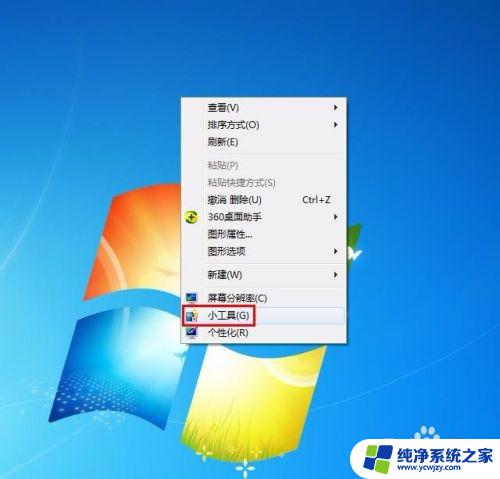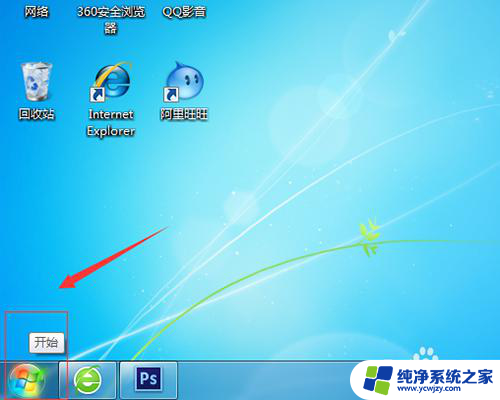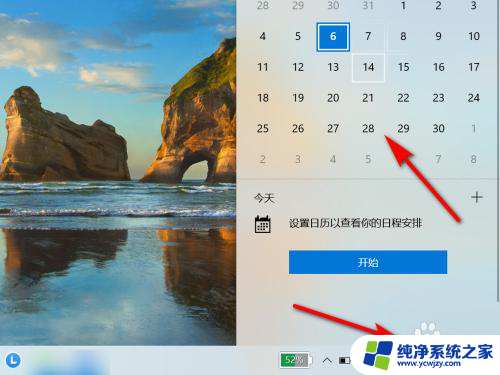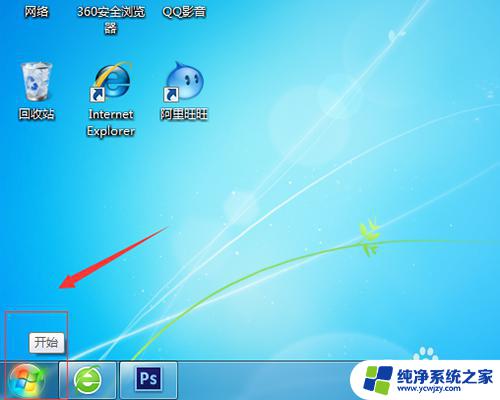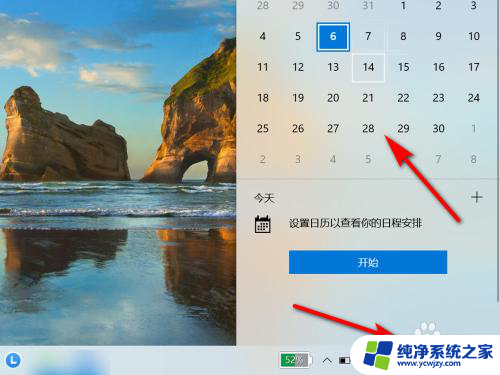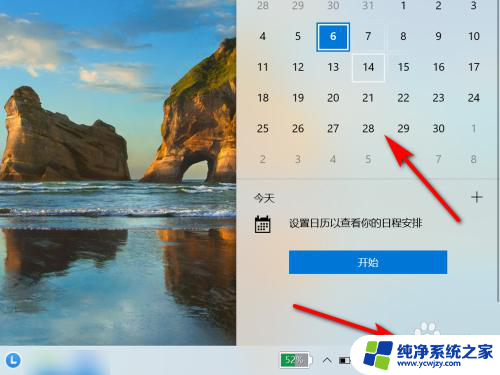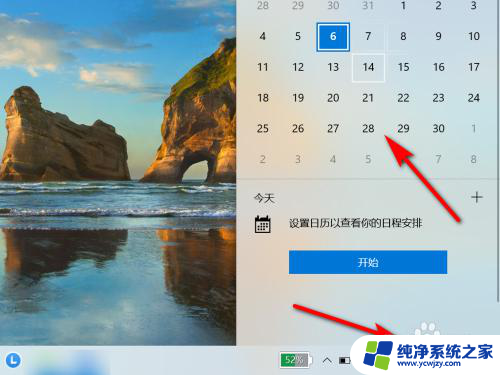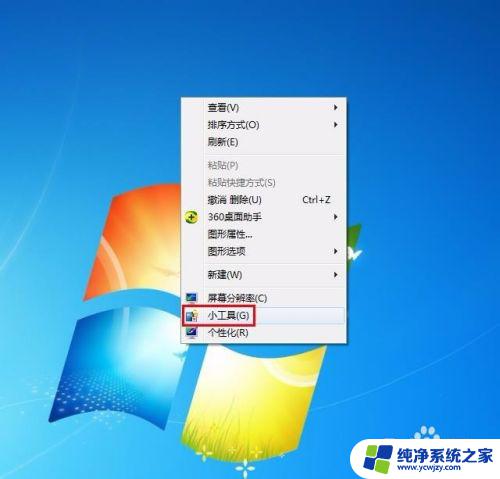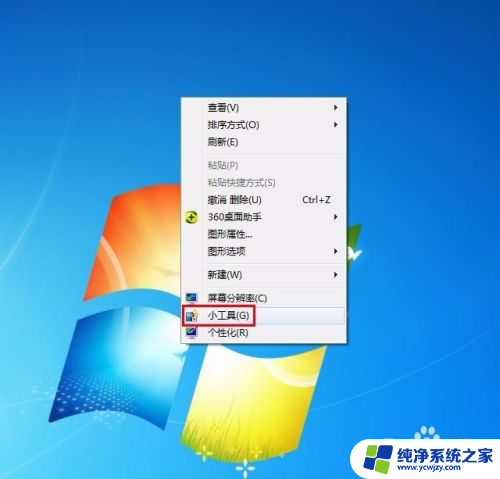怎么在电脑显示日历 电脑桌面上如何设置显示日历
更新时间:2023-12-17 10:47:57作者:yang
在现代社会中电脑已经成为我们生活中不可或缺的工具之一,而为了方便我们的日常安排和时间管理,电脑桌面上显示日历是一项非常实用的功能。怎么在电脑上显示日历呢?设置电脑桌面上显示日历并不复杂,只需要简单的几个步骤即可实现。通过显示日历,我们可以随时了解当天的日期、时间以及重要的节假日,方便我们合理安排工作和生活。接下来就让我们一起来了解一下如何在电脑桌面上设置显示日历的方法吧!
步骤如下:
1.首先打开电脑,单击右小角开始菜单,如下图所示;
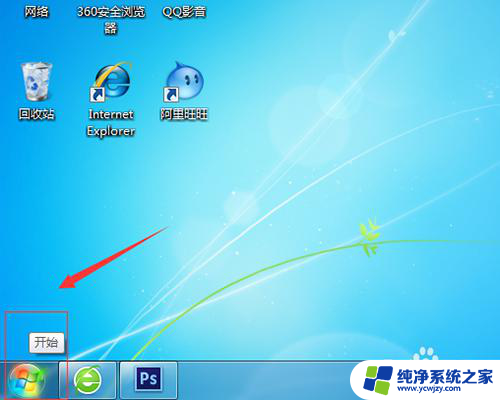
2.在开始菜单里面,我们选择控制面板如下图;
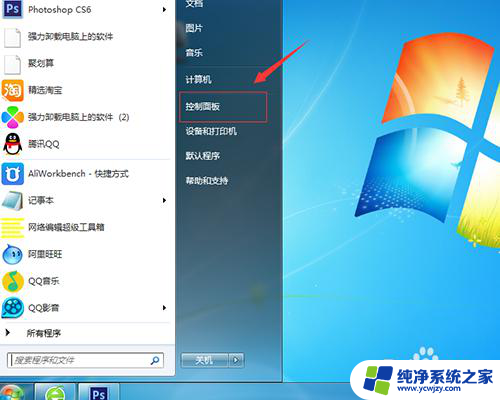
3.进入控制面板界面,我们选择外观和个性化;
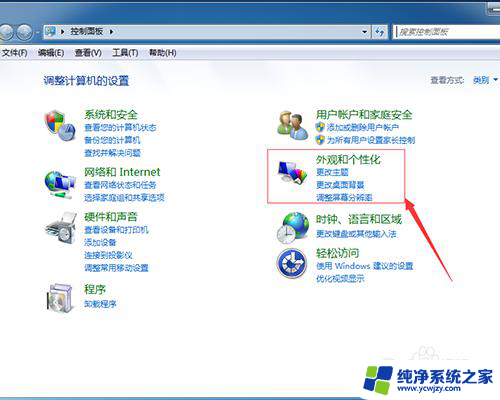
4.点击外观和个性化,我们可以看到桌面小工具点击进去;
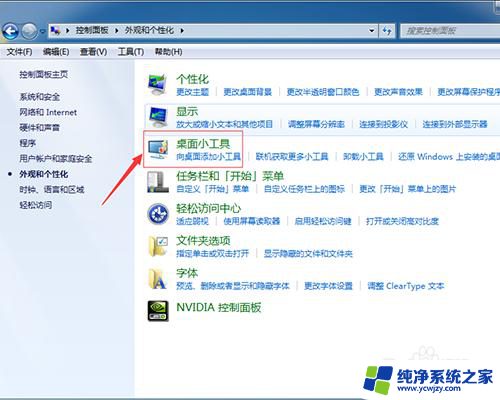
5.接下来,在桌面小工具里面,我们选择日历,用鼠标双击一下,就添加到桌面了;
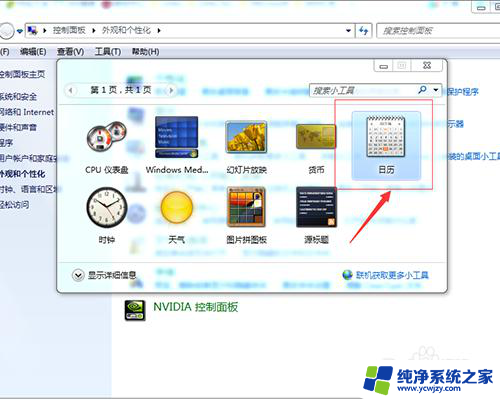
6.返回到电脑桌面,可以看到日历添加成功了。如果不想要显示日历,点击日历右上角关闭即可;
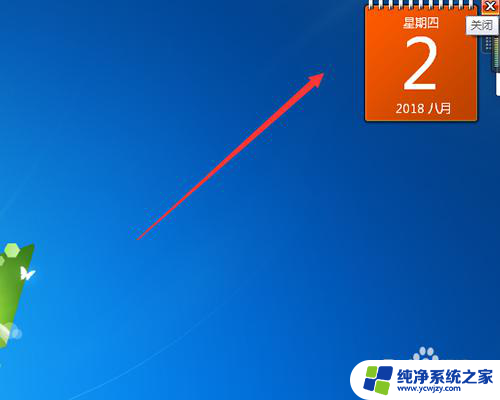
以上就是如何在电脑上显示日历的全部内容,如果你遇到了这种情况,可以尝试按照以上方法解决,希望对大家有所帮助。